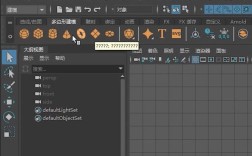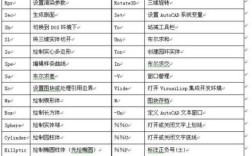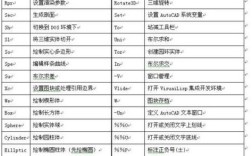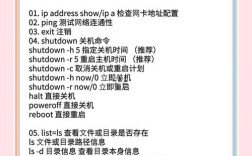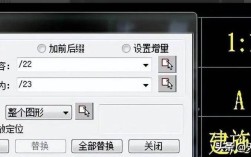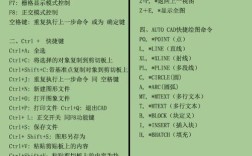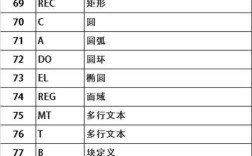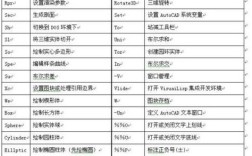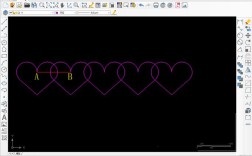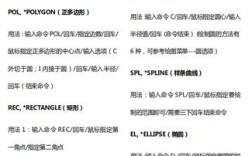在CAD软件中,尺寸命令是绘制工程图不可或缺的工具,它用于精确标注图形对象的尺寸、距离、角度等信息,确保设计意图的准确传达,不同CAD软件(如AutoCAD、浩辰CAD等)的尺寸命令名称和操作逻辑基本一致,掌握这些命令能大幅提升绘图效率与规范性,以下从常用命令类型、操作步骤、注意事项及优化技巧等方面展开详细说明。
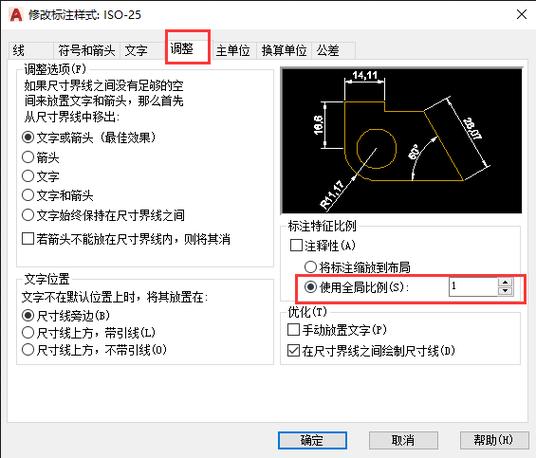
常用尺寸命令类型及功能
CAD尺寸命令通常分为线性尺寸、径向尺寸、角度尺寸、引线标注等几大类,每类命令针对不同的标注需求:
-
线性尺寸
用于标注水平、垂直或倾斜方向的长度或距离,包括以下子命令:- 线性标注(DIMLINEAR):标注两点间的水平或垂直距离,通过指定延伸线原点和尺寸线位置即可完成。
- 对齐标注(DIMALIGNED):标注倾斜对象的真实长度,尺寸线与两点连线平行,适用于非水平/垂直的线段。
- 基线标注(DIMBASELINE):以已有尺寸的第一条延伸线为基准,连续标注多个线性尺寸,适用于需要统一基准的尺寸链。
- 连续标注(DIMCONTINUE):以上一个尺寸的第二条延伸线为基准,连续添加相邻尺寸,常用于阶梯尺寸标注。
-
径向尺寸
用于标注圆、圆弧的直径或半径:- 直径标注(DIMDIAMETER):标注圆或圆弧的直径,需选择圆弧并指定尺寸线位置,默认显示直径符号“Φ”。
- 半径标注(DIMRADIUS):标注圆或圆弧的半径,尺寸线通过圆心,仅显示一个箭头,适用于较小圆弧。
- 折弯标注(DIMJOGGED):当圆弧半径过大时,用折弯尺寸线简化标注,避免尺寸线过长。
-
角度尺寸
用于标注两条非平行直线、圆弧或圆的角度: (图片来源网络,侵删)
(图片来源网络,侵删)- 角度标注(DIMANGULAR):选择两条直线或圆弧/圆上的三点,系统自动计算角度并显示度数符号“°”。
-
引线标注(QLEADER/LEADER)
用于标注倒角、孔洞等局部特征的说明文字,可自定义引线样式和箭头类型,支持多行文本。 -
公差标注
- 尺寸公差(DIMTOL):在尺寸值后添加公差范围,如“50±0.1”。
- 形位公差(TOLERANCE):标注平行度、垂直度等几何公差,需参考基准符号。
尺寸标注的基本操作步骤
以AutoCAD为例,标注一个线性尺寸的通用步骤如下:
- 启动命令:在命令行输入
DIMLINEAR(或点击“标注”工具栏的线性标注按钮)。 - 指定原点:选择第一条延伸线的起点(如线段的端点)。
- 指定第二点:选择第二条延伸线的起点(另一端点)。
- 放置尺寸线:拖动鼠标至合适位置,点击确定尺寸线的位置,系统自动测量并显示距离。
- 修改属性(可选):双击已标注的尺寸,打开“特性”面板,可修改文字内容、箭头样式、公差等。
尺寸标注的优化技巧
- 统一标注样式:通过“标注样式管理器(DIMSTYLE)”创建符合行业标准的样式(如机械制图用ISO-25,建筑制图用GB),统一箭头大小、文字高度、延伸线间距等参数,避免标注混乱。
- 智能捕捉:启用“对象捕捉(OSNAP)”,确保延伸线原点精确捕捉到端点、交点等关键位置,避免标注误差。
- 关联性设置:勾选“标注关联(DIMASSOC)”,使尺寸与图形对象关联,当图形修改时尺寸值自动更新,减少手动调整工作量。
- 快速标注:使用“快速标注(QDIM)”命令,可一次性选择多个对象,自动生成连续、基线或并列标注,提升批量标注效率。
常见问题及注意事项
- 尺寸显示异常:若标注文字显示为“?”或乱码,通常是文字样式未设置中文字体,需在“文字样式”中修改字体为“宋体”或“gbcbig.shx”。
- 尺寸线重叠:当图形密集时,可通过“调整间距(DIMSPACE)”命令自动调整多个平行尺寸线的间距,或手动拖动夹点调整位置。
相关问答FAQs
Q1: 如何修改CAD中已标注尺寸的箭头样式?
A1: 双击需要修改的尺寸,打开“特性”面板(快捷键Ctrl+1),在“直线和箭头”选项卡中找到“箭头”栏,点击下拉菜单选择所需箭头样式(如“实心闭合”“建筑标记”等),或自定义箭头块,关闭“特性”面板后即可生效。

Q2: CAD中如何标注带有公差的尺寸?
A2: 方法一:标注完成后,双击尺寸打开“特性”面板,在“公差”选项卡中设置“显示公差”方式(如“极限偏差”),输入“上偏差”和“下偏差”值,并调整“公差文字高度”比例(通常为0.7倍主文字高度),方法二:通过“标注样式管理器”修改当前样式,在“公差”选项卡中预设公差格式,后续标注将自动应用该设置。